Raccourcis clavier de Google Forms

Google Forms est une application Web utilisée pour générer des formulaires facilitant la collecte de données. C'est une méthode simple pour créer des formulaires d'inscription,
Vous cherchez un moyen de convertir un fichier image PNG en JPG pour réduire sa taille ou vous souhaitez télécharger une image mais le seul format pris en charge est JPG ? Ne vous inquiétez pas dans ce guide, nous verrons comment vous pouvez convertir PNG en JPG sans perte de qualité.
Lorsque vous traitez des images dans le système d'exploitation Windows, certains formats de fichiers sont utilisés par Windows. Les plus populaires d'entre eux sont les formats PNG & JPG/JPEG. Mais comme ces deux formats ont des cas d'utilisation différents, vous devez comprendre quel format utiliser à quel moment.
Par exemple, vous partagez une image qui ne contient que du texte, alors vous devriez préférer le format PNG tandis que d'un autre côté, si vous partagez un portrait, vous devriez utiliser le format JPG. La principale différence entre les deux formats de fichiers réside dans leur algorithme de compression.
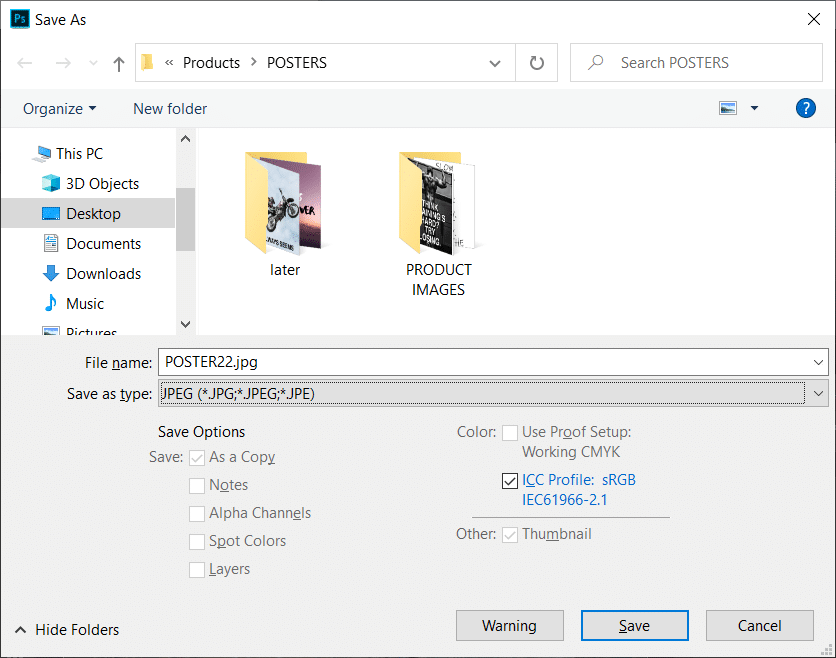
JPG/JPEG utilise un algorithme de compression avec perte, ce qui signifie que certaines informations de l'image peuvent être supprimées afin de réduire la taille du fichier. Alors que d'autre part, le format PNG utilise un algorithme de compression sans perte qui conserve toutes les informations préservant ainsi la qualité de l'image mais qui augmente automatiquement la taille du fichier. Les fichiers JPG peuvent être compressés pour économiser plus d'espace sur votre disque tandis que les fichiers PNG garantissent la qualité de l'image. Les deux formats ont leurs avantages et leurs inconvénients, mais si vous souhaitez que le fichier JPG ait la même qualité que le format de fichier PNG, vous pouvez également le faire en convertissant le fichier PNG en JPG sans perte de qualité à l'aide des méthodes énumérées ci-dessous. .
Contenu
Comment convertir PNG en JPG sans perte de qualité
Méthode 1 : Microsoft Paint pour convertir PNG en JPG
Pour convertir PNG en JPG, Microsoft Paint est un outil très pratique. La conversion peut être effectuée à l'aide de très peu d'étapes.
1.Cliquez sur le menu Démarrer ou appuyez sur la touche Windows.
2. Tapez Paint dans la recherche Windows et appuyez sur Entrée pour l'ouvrir.
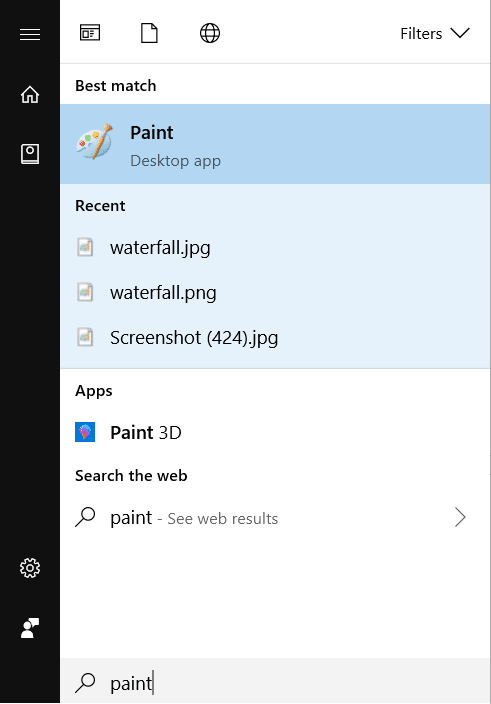
3.Ouvrez le fichier dans la peinture que vous souhaitez convertir de PNG en JPG.
4.Cliquez sur Fichier dans le menu Peinture, cliquez sur Ouvrir dans la liste des options.
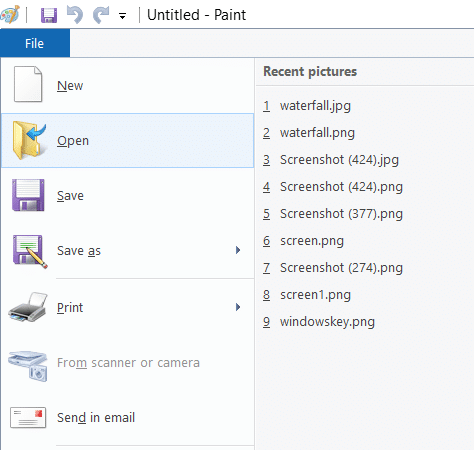
5.Sélectionnez l'image que vous souhaitez ouvrir.
6. Cliquez à nouveau sur Fichier et recherchez l' option « Enregistrer sous » dans la liste, placez le curseur de votre souris sur la petite flèche droite et vous verrez l'option d'enregistrer le fichier au format JPEG.
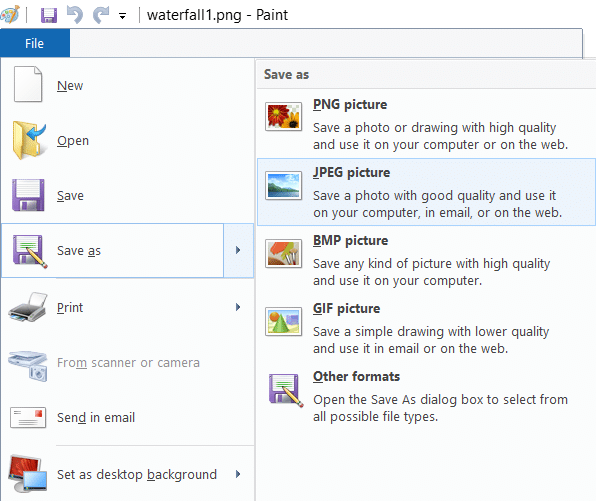
7.Depuis l'option Enregistrer sous, cliquez sur « Image JPEG ».
8.Une nouvelle fenêtre s'ouvrira, tapez le nom du fichier avec lequel il sera enregistré, puis cliquez sur le bouton Enregistrer.
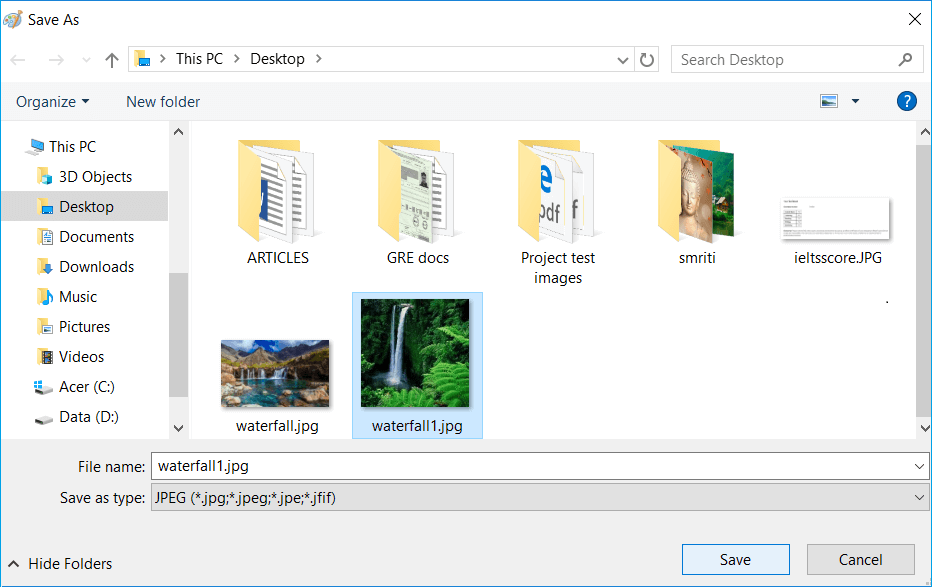
C'est ainsi que vous pouvez enregistrer votre fichier au format JPG sans perdre la qualité de l'image qui s'y trouvait au format PNG.
Méthode 2 : utilisez le convertisseur PNG en JPG en ligne
Pour convertir le format de fichier PNG en JPG, la méthode la plus rapide consiste à utiliser un convertisseur PNG en JPG en ligne. Pour convertir l'image à l'aide de ce convertisseur en ligne, suivez les étapes ci-dessous :
1.Ouvrez n'importe quel navigateur Web, accédez à Google.com, puis tapez Convertisseur PNG en JPG.
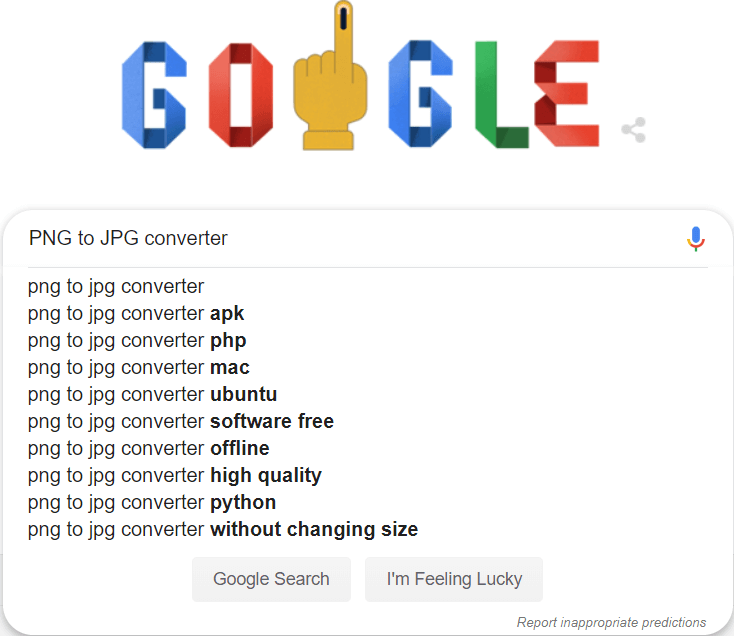
2.Cliquez sur le lien qui dit png2jpg.com.
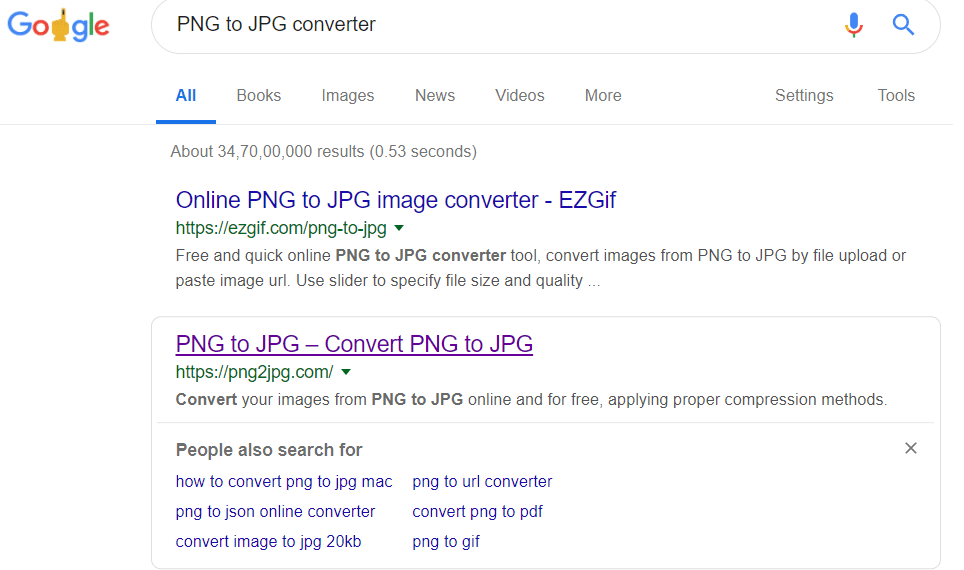
3.Dans la nouvelle fenêtre, cliquez sur le bouton Télécharger des fichiers puis sélectionnez les fichiers de votre système que vous souhaitez convertir et cliquez sur le bouton Ouvrir.
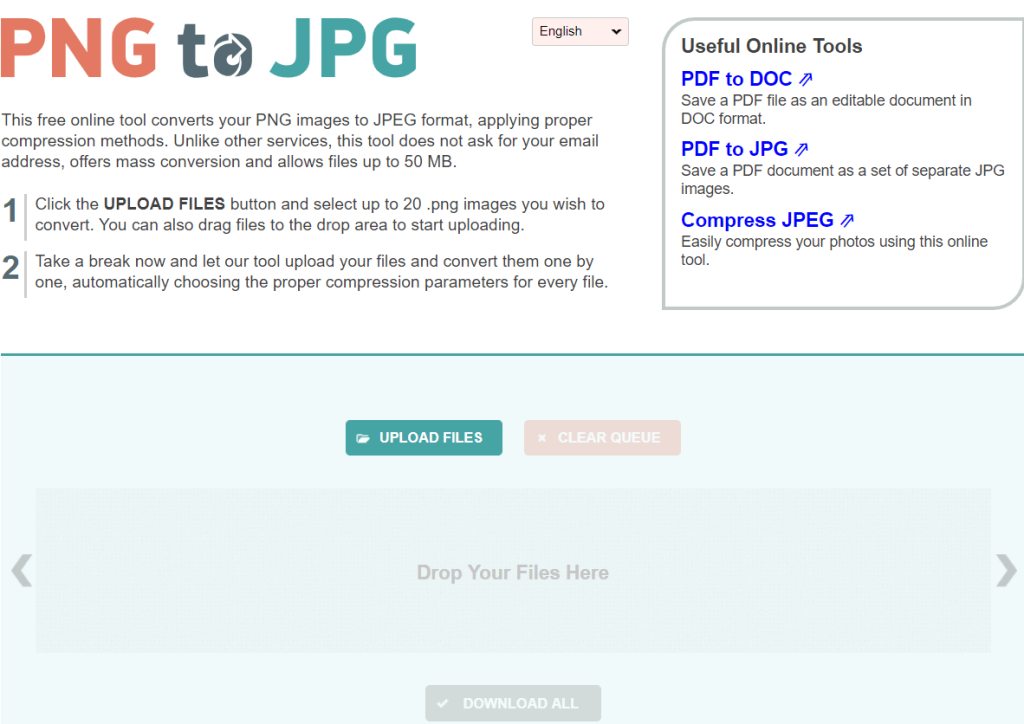
4.Téléchargez le fichier converti en cliquant sur l' option du bouton de téléchargement .
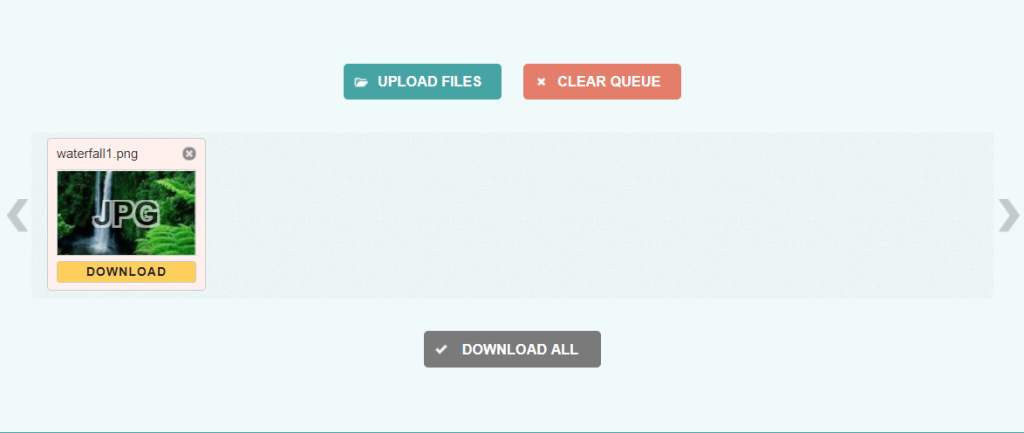
5.Ouvrez le fichier téléchargé et vous pourrez voir l'image convertie sans aucun problème.
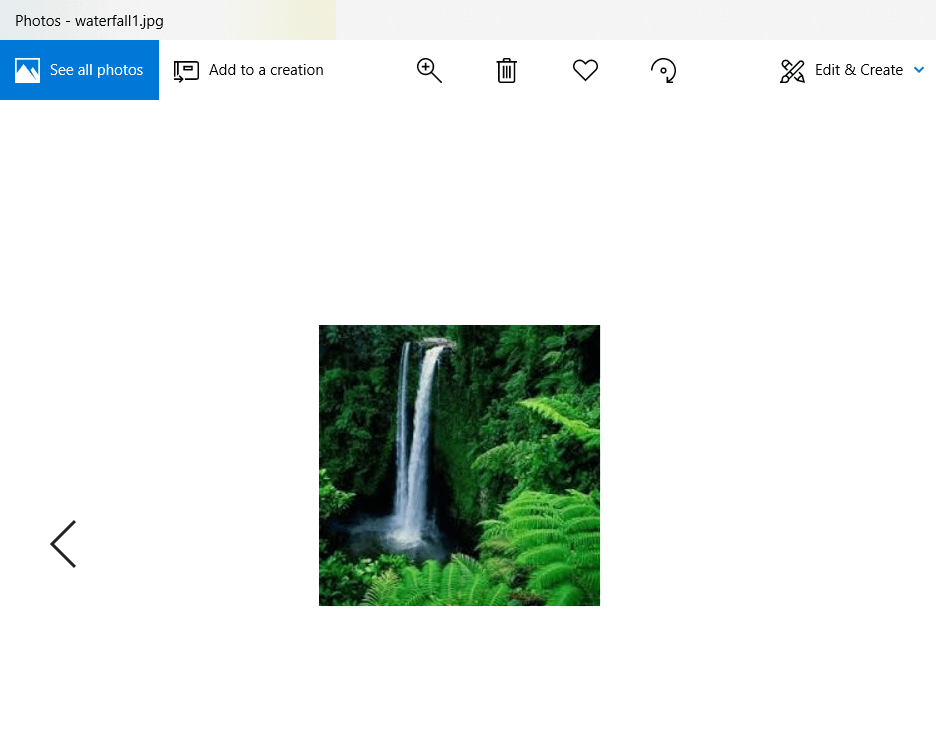
C'est avec quelle facilité on peut convertir l' image PNG en JPG à l'aide du convertisseur PNG en JPG .
Méthode 3: Utilisez Photoshop
En ce qui concerne les images, Adobe Photoshop est un logiciel qui ne déçoit jamais. Avec Photoshop, vous pouvez probablement effectuer de nombreuses modifications, mais vous ne savez peut-être pas qu'il peut également être utilisé pour convertir le fichier PNG au format JPG. Pour convertir le fichier, suivez les étapes ci-dessous :
1.Ouvrez Adobe Photoshop, cliquez sur le fichier dans le coin supérieur gauche de l'écran et sélectionnez Ouvrir.
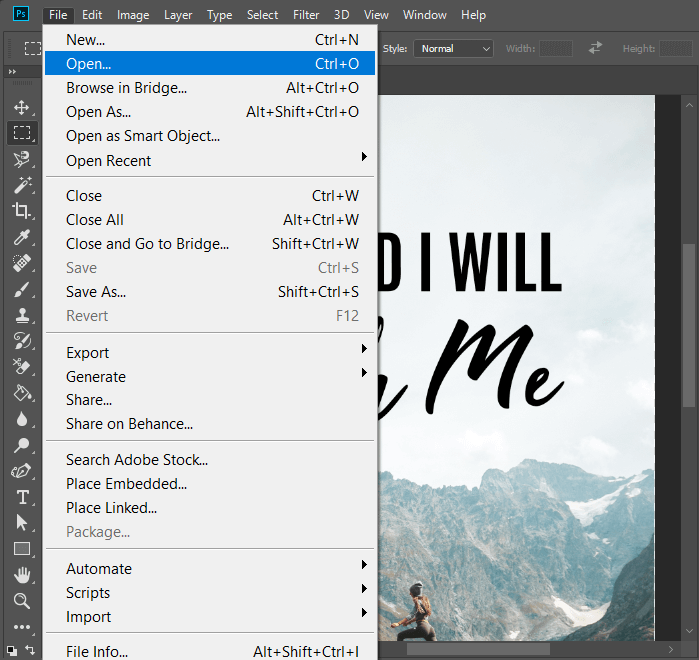
2.Ouvrez le fichier que vous souhaitez convertir au format JPG.
3. Cliquez à nouveau sur le fichier dans le menu et cliquez sur l' option Enregistrer sous .
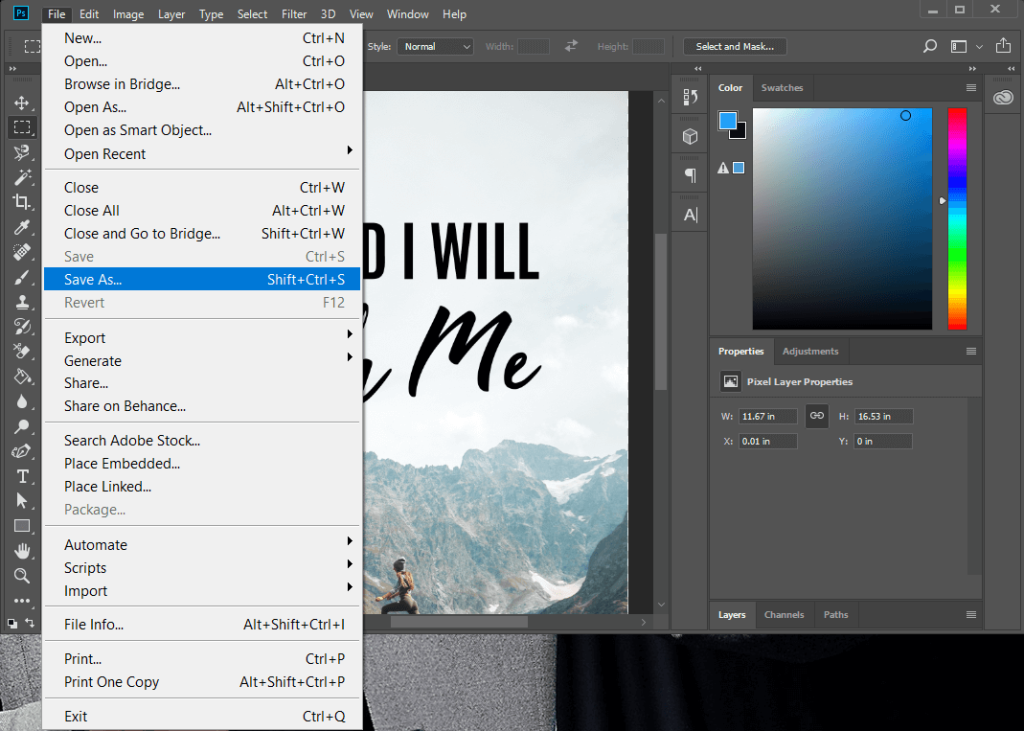
4. Dans la nouvelle fenêtre, tapez le nom du fichier avec lequel vous souhaitez l'enregistrer et dans la liste déroulante "Enregistrer sous le type", sélectionnez JPEG.
5.Cliquez sur le bouton Enregistrer pour enregistrer le fichier au format JPG/JPEG.
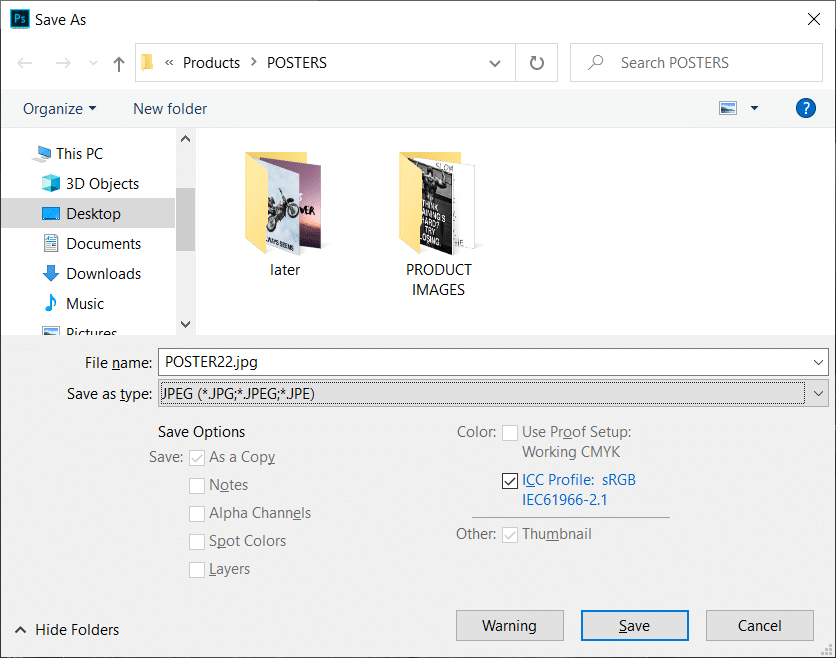
6.Une fenêtre contextuelle d'options JPEG apparaîtra à l'aide de laquelle vous pourrez définir la qualité de l'image.
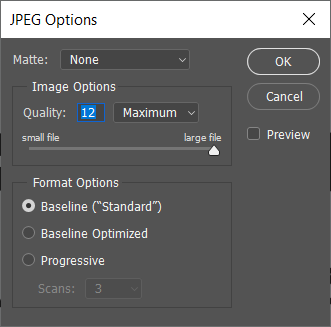
7.Une fois que vous avez terminé avec les paramètres, cliquez sur OK et votre fichier sera enregistré au format JPG.
L'image sera convertie au format JPG à partir de PNG et vous aurez maintenant une image JPG avec la même qualité que celle de l'image PNG.
Méthode 4 : utiliser XnConvert pour la conversion d'images PNG en JPG
Pour convertir l'image PNG en JPG, vous pouvez utiliser une application tierce appelée XnConvert. XnConvert peut être utilisé pour convertir les images en différents formats. Pour convertir l'image de PNG en JPG sans perte de qualité, XnCovert est une très bonne option. Pour télécharger cette application tierce, accédez au site Web de XnConvert . XnConvert est l'un des meilleurs logiciels de traitement d'images par lots.
Pour convertir l'image à l'aide de XnConvert, suivez ces étapes.
1.Téléchargez et installez XnCovert. Double-cliquez ensuite sur son icône pour l'ouvrir
2.Pour ouvrir les fichiers image, cliquez sur l' onglet Entrée dans le coin supérieur gauche de l'écran.
3.Cliquez sur le bouton Ajouter des fichiers et sélectionnez les fichiers que vous souhaitez ouvrir.
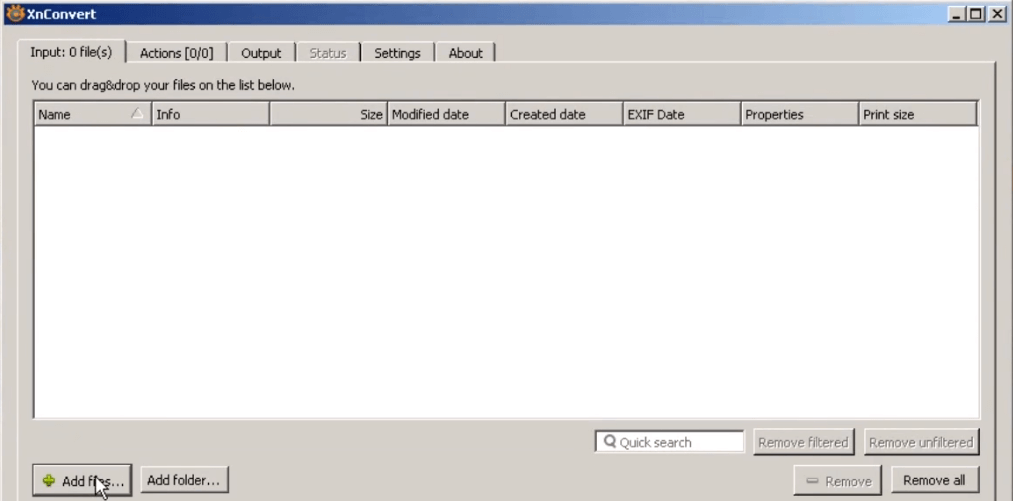
4.Cliquez sur l' onglet Sortie , puis accédez à l'emplacement où vous souhaitez enregistrer le fichier converti.
5.Entrez le nom du fichier et sélectionnez le format JPG pour convertir le fichier à partir de PNG.
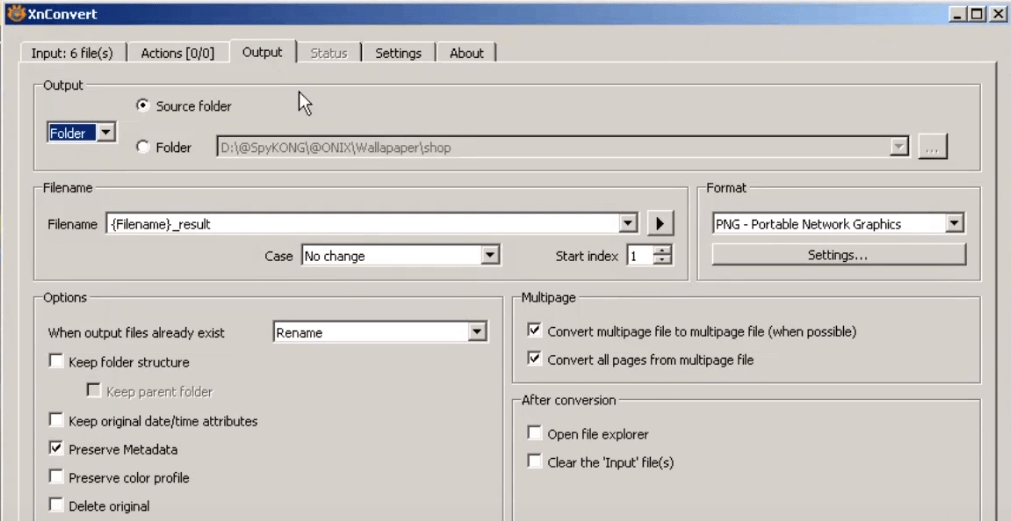
6.Cliquez sur le bouton Convertir pour convertir le fichier.
Conseillé:
Il s'agissait de quelques méthodes pour convertir le fichier PNG en JPG sans perdre la qualité de l'image.
Google Forms est une application Web utilisée pour générer des formulaires facilitant la collecte de données. C'est une méthode simple pour créer des formulaires d'inscription,
Au cours d'une diffusion, vous avez peut-être remarqué que les noms des abonnés, donateurs ou abonnés récents du streamer apparaissent. C'est une fonctionnalité intéressante que les streamers
Lorsque vous essayez de capter l'attention du plus grand nombre de téléspectateurs possible, vous souhaiterez utiliser tous les outils CapCut disponibles. Les superpositions aident à créer une vidéo
Voir des histoires dans Telegram peut être une fonctionnalité intéressante si elles proviennent de personnes que vous connaissez, mais voir des histoires d'étrangers peut être malvenu, non pertinent,
Le pack d'extension Saisons de « Les Sims 4 » a introduit de nouveaux éléments de jeu qui peuvent affecter la vie quotidienne de votre Sim : la météo et la température. Vos Sims maintenant
Mis à jour le 14 novembre 2022 par Steve Larner, pour refléter les processus Android/iOS actuels permettant de créer un Gmail sans numéro de téléphone. Si vous souhaitez créer un nouveau
Bien que les documents Microsoft Word soient compatibles avec d'autres traitements de texte, vous devrez peut-être les enregistrer sous forme d'images JPG ou GIF. Bien que vous ne puissiez pas exporter votre
Spotify vous permet de partager facilement des listes de lecture avec votre famille et vos amis : il y a un bouton Partager directement dans l'application. De plus, vous avez la possibilité de faire
Les créateurs d'Instagram vivent et meurent grâce à la qualité des publications et des histoires Instagram. Appuyez simplement sur Enregistrer sur votre application appareil photo et espérez que le résultat final soit
Avec autant d'applications de messagerie disponibles, il est important d'évaluer quelles options sont les plus importantes pour vous lors du choix d'une application. En raison de leur popularité
Si vous êtes un voyageur régulier, vous avez peut-être eu le malheur de perdre vos bagages. Entrez les Apple AirTags. Ils peuvent localiser précisément l'emplacement de votre
Comme toutes les applications, Messenger peut planter de temps en temps, refuser de vous connecter ou ne pas vous permettre d'envoyer des messages. Heureusement, il y a généralement un
Amazon organise un événement de lancement dans deux semaines, au cours duquel il pourrait lancer son smartphone 3D dont on parle beaucoup. La société a publié une vidéo teaser de personnes
Depuis watchOS 2, nous attendons une nouvelle application géniale pour l'Apple Watch – et GoPro vient peut-être de la livrer. Une nouvelle application de l'entreprise
Kickstarter de la semaine : Pium « Ma maison intelligente n'a pas de nez » « Comment ça sent ? "Affreux." Votre Amazon Echo peut éteindre les lumières et changer le
La route peut être un endroit dangereux. Heureusement, l'application Life360 vous permet de vérifier si vous et vos proches conduisez à des vitesses légales lors de vos déplacements.
Discord offre une plate-forme divertissante où les passionnés de jeux peuvent interagir facilement par la voix et le texte. Bien que le service soit connu pour être
Google Slides est un outil essentiel pour les entreprises et l'éducation, en ligne et hors ligne. Grâce à ce programme, nous obtenons un accès gratuit à une myriade de présentations
Google Forms est un générateur de formulaires populaire, mais si vous n'avez pas de compte Google ou n'aimez pas l'application, vous avez besoin d'une alternative également gratuite.
Le problème avec les mots de passe, c'est qu'il est facile de les oublier. Cela est aussi vrai avec votre compte Life360 qu’avec n’importe quelle application. Bien qu'étant une source de stress ou


















